網路上很多教學感覺都猶抱琵琶半遮面的,既然是想分享就要說清楚點,多貼圖嘛,真是的,導致我瘋狂踩坑。還好最後踩明白了,讓我也發一個相關教學吧。
首先,Macbook的確內建了apache
透過
apachectl start
開啟apache服務 你可以在瀏覽器輸入localhost看到結果
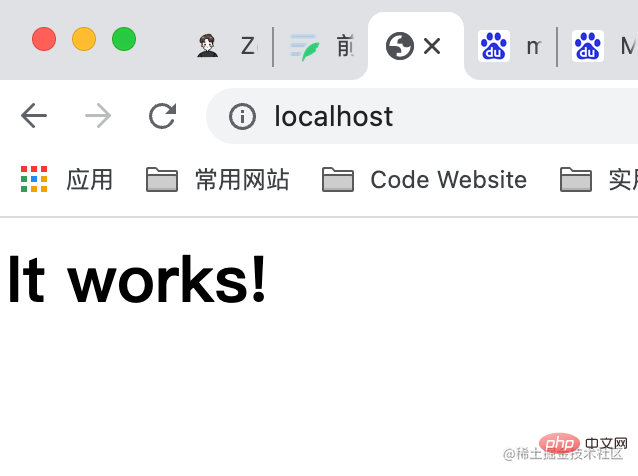
出現It works!就對了。
但對於PHP來說,從macOS X (10.0.0) 到macOS Monterey (12.0.0) 之前都內建了,後面的系統都沒有了,可以從httpd.conf檔案中找到

推薦使用brew安裝
brew update # 不进行这一步我出现了missing bottle的错误 brew install php@7.4
然後你會看到
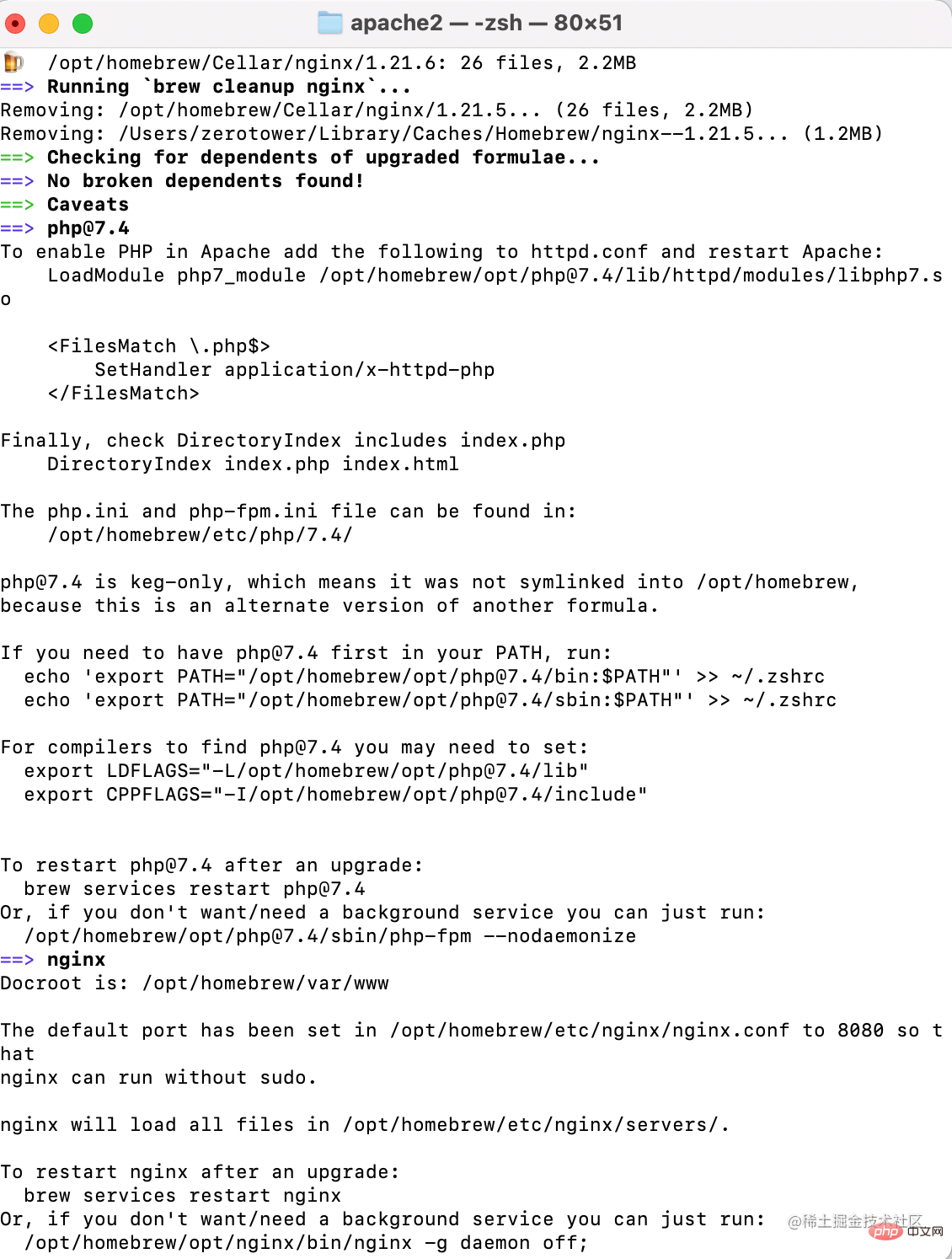 也就是直接告訴你在apache和nginx的設定、設定為全域指令和啟動的方法。
也就是直接告訴你在apache和nginx的設定、設定為全域指令和啟動的方法。
打开apache的配置文件 cd /etc/apache2 sudo cp httpd.conf.bak #备份一下,防止修改文件出错 sudo chmod 666 httpd.conf #修改文件的权限,免得无法修改 # 可以通过 ls -l httpd.conf查看文件的权限 # -rw-r--r-- 初始权限,一般我们用户下是没有写权限的 vim httpd.conf #使用vim编辑 /LoadModule p #定位在此,所有的LoadModule xxx都是按字母排序的,不要轻易打乱 i #启动插入编辑
加入
LoadModule php7_module /opt/homebrew/opt/php@7.4/lib/httpd/modules/libphp7.so
<FilesMatch \.php$>
SetHandler application/x-httpd-php
</FilesMatch>將

 ##在
##在
AddType application/x-httpd-php .php
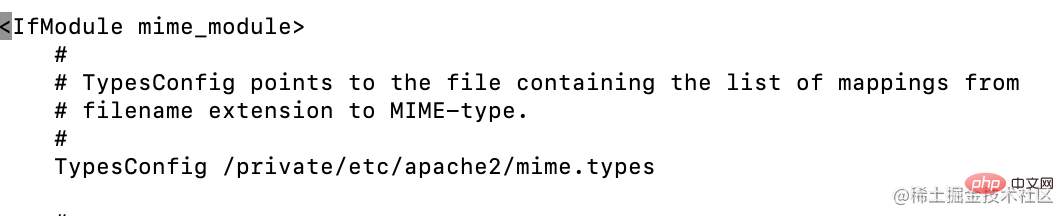 驗證設定檔是否正確
驗證設定檔是否正確apachectl -t
修改PHP的設定檔
cd /opt/homebrew/etc/php/7.4 ls -l php.ini. #先检查权限,没有写全县则使用chmod
echo 'export PATH="/opt/homebrew/opt/php@7.4/bin:$PATH"' >> ~/.zshrc echo 'export PATH="/opt/homebrew/opt/php@7.4/sbin:$PATH"' >> ~/.zshrc echo 'export LDFLAGS="-L/opt/homebrew/opt/php@7.4/lib"' >> ~/.zshrc echo 'export CPPFLAGS="-I/opt/homebrew/opt/php@7.4/include"' >> ~/.zshrcsource ~/.zshrc #重新加载环境变量
brew services restart php@7.4
 查看apache 伺服器是否已經載入php
查看apache 伺服器是否已經載入php
apachectl -M sudo apachectl -k restart # 记得重启
 測試的index.php檔案
測試的index.php檔案
shift G,路徑切換到/Library/WebServer
點擊鎖定頭解鎖
加入目前用戶,給予讀寫權限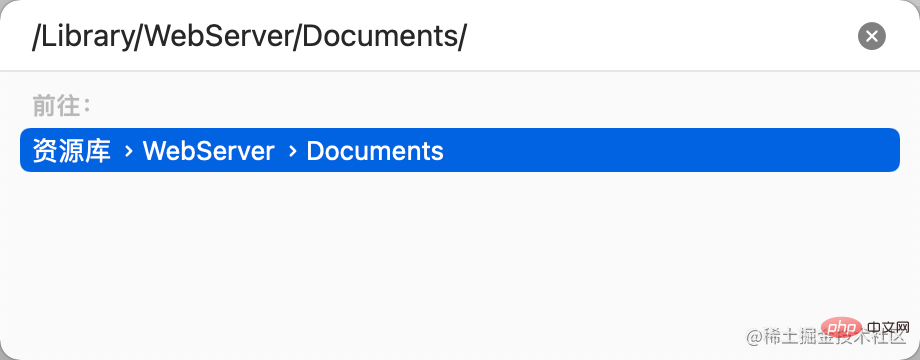
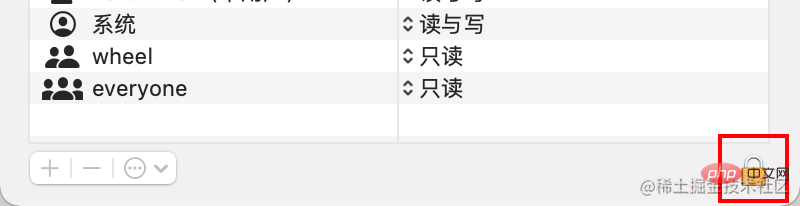
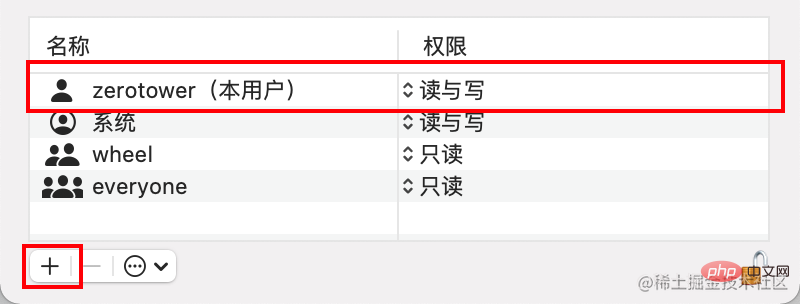 在Documents資料夾下,新建index.php檔案(我反正用VSCode寫好再放進去)
在Documents資料夾下,新建index.php檔案(我反正用VSCode寫好再放進去)
<?php
phpinfo();
?>驗證
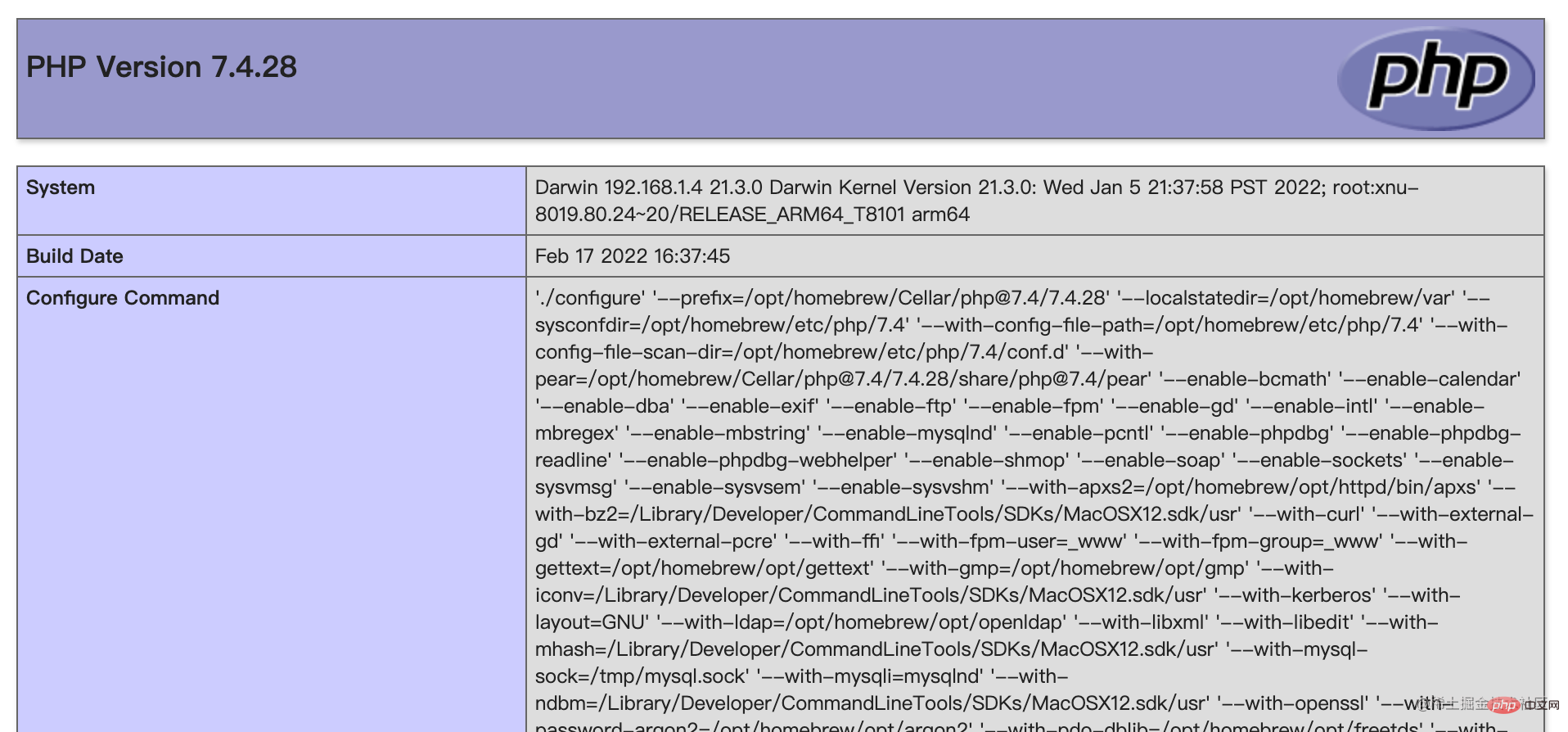 安裝phpmyadmin
安裝phpmyadmin
http://localhost/phpmyadmin/index.php
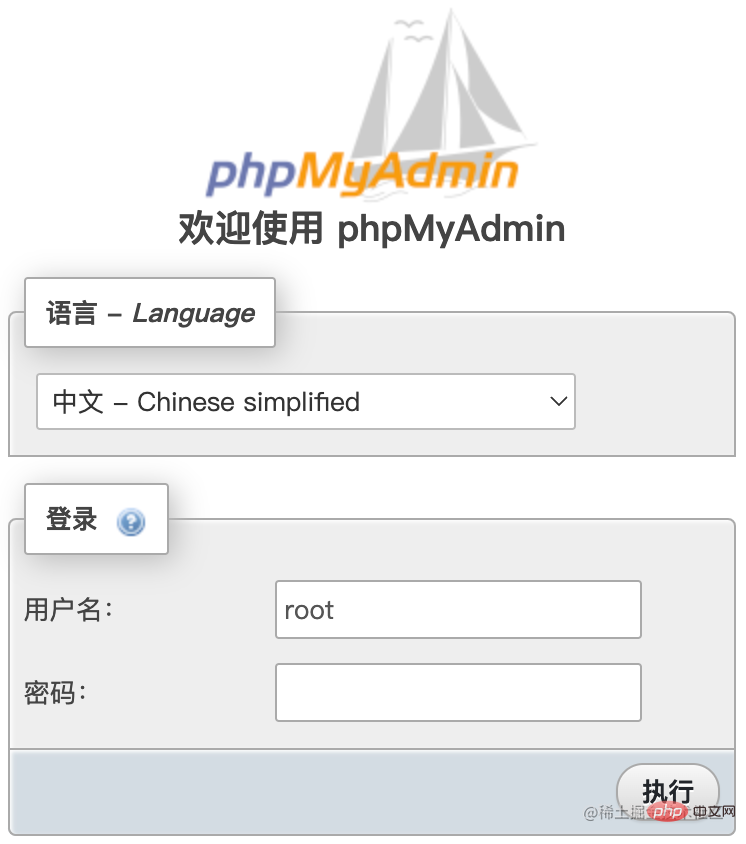
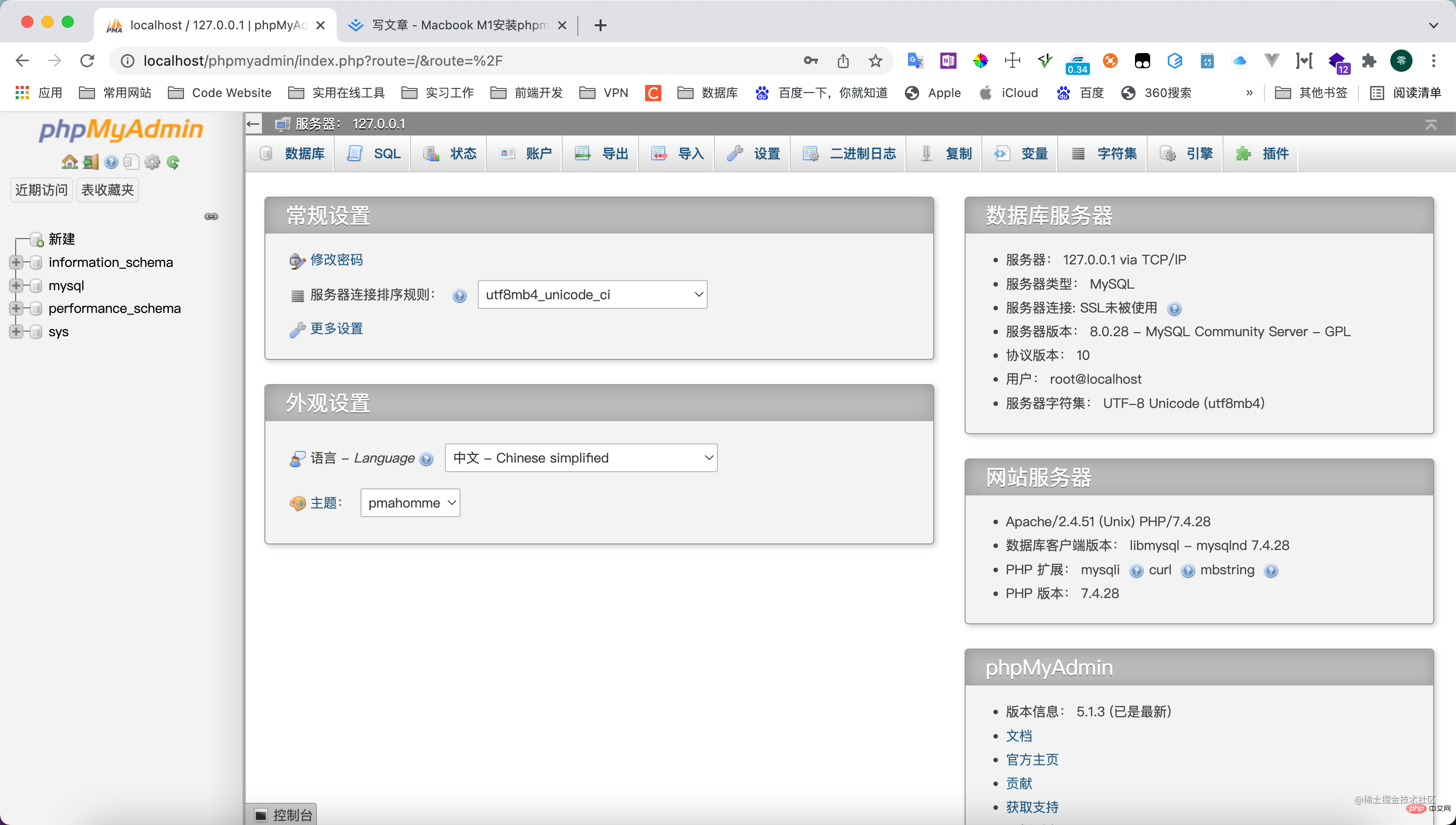 遇到的問題
遇到的問題
command
space搜尋鑰匙圈存取
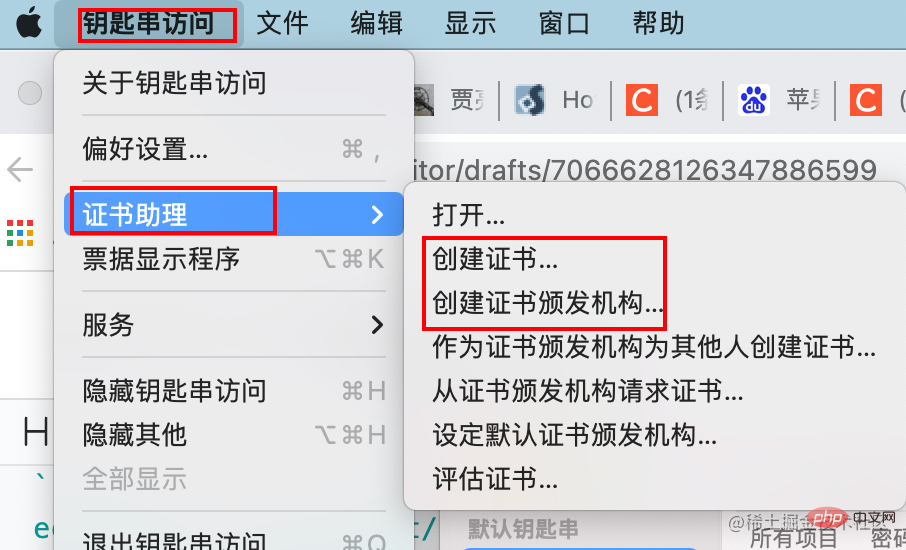 创建一张代码签名证书。
创建一张代码签名证书。
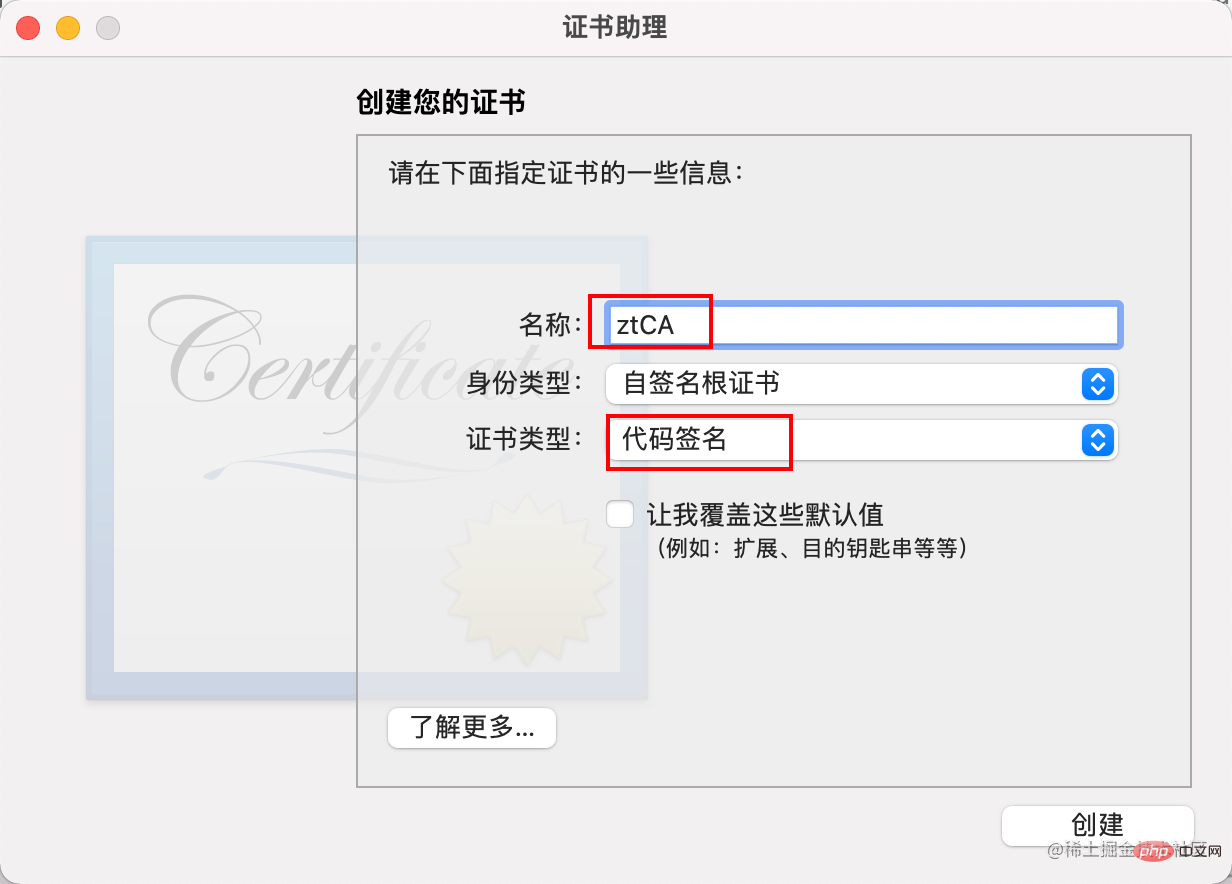 证书始终信任
证书始终信任
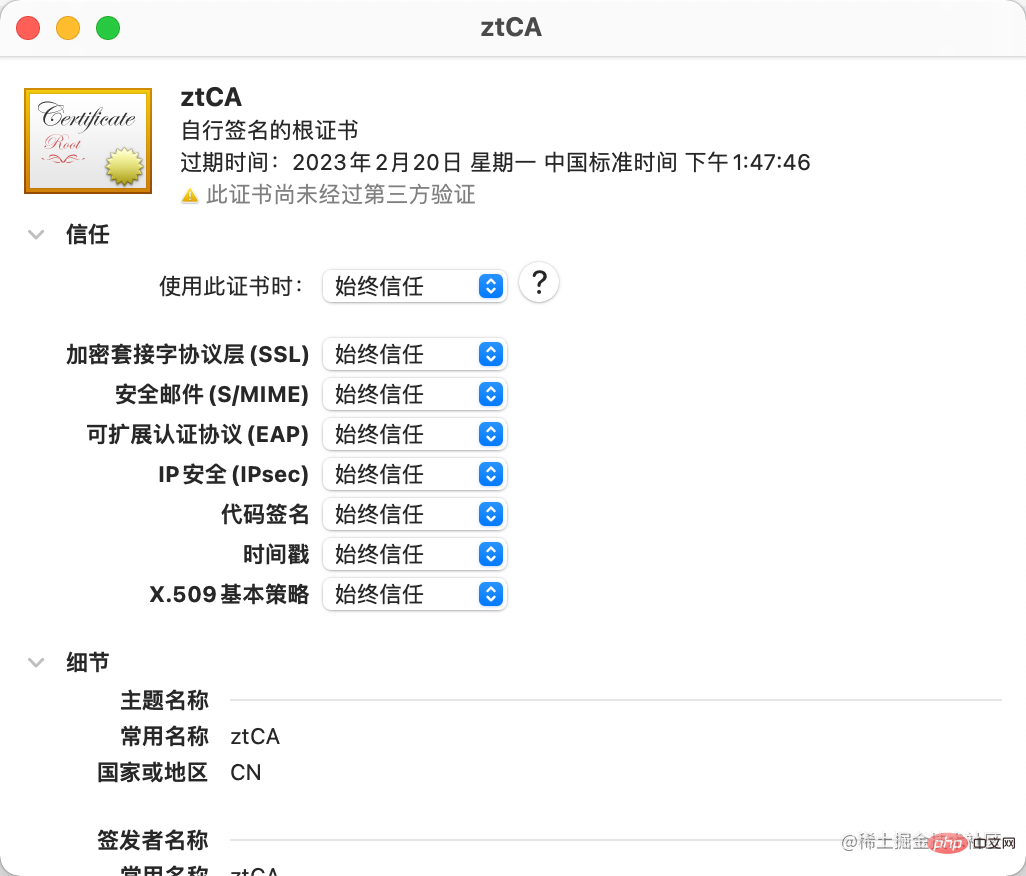
# 对php这个链接库进行签名 sudo codesign --sign "ztCA" --force --keychain ~/Library/Keychains/login.keychain-db /opt/homebrew/opt/php@7.4/lib/httpd/modules/libphp7.so
修改httpd.conf 在原来的
LoadModule php7_module /opt/homebrew/opt/php@7.4/lib/httpd/modules/libphp7.so
改为
LoadModule php7_module /opt/homebrew/opt/php@7.4/lib/httpd/modules/libphp7.so "ztCA"复制代码
然后验证修改是否正确
apachectl -t
出现
 问题解决。
问题解决。
推荐学习:《phpmyadmin教程》
以上是圖文詳解Macbook M1安裝phpmyadmin的步驟方法的詳細內容。更多資訊請關注PHP中文網其他相關文章!




